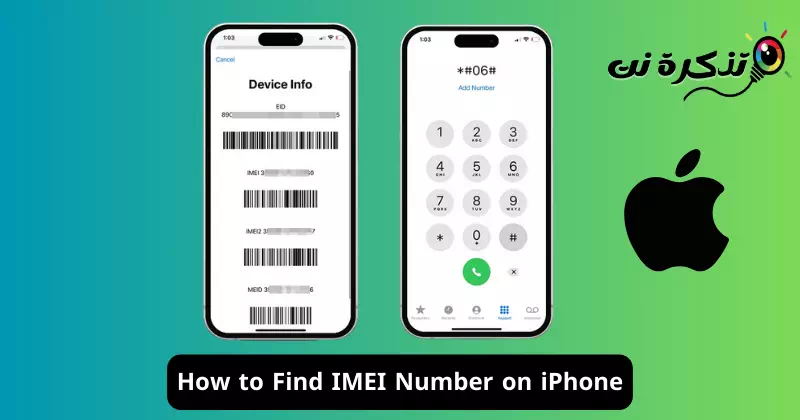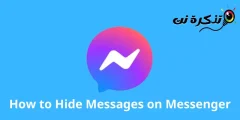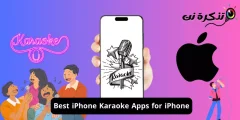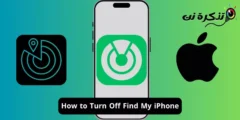Oavsett om du har en Android-telefon, en iPhone eller en gammal telefon, kanske du har hört att alla telefoner har ett IMEI-nummer.
IMEI-numret är mycket viktigt, eftersom det kan kontrollera om en enhet har rapporterats stulen, bekräfta dess legitimitet vid köp eller försäljning, etc.
Du kanske redan har sett IMEI-numret på din telefons förpackning, men du ignorerade det eftersom du trodde att det inte var viktigt. Men är IMEI-numret verkligen värt att ignorera? Låt oss lära oss mer om IMEI i den här artikeln.
Exakt vad är IMEI-numret?
IMEI-nummer är en förkortning för "International Mobile Equipment Identity", vilket är ett unikt nummer som ges till varje mobiltelefonenhet, och det används för att särskilja olika enheter. IMEI-numret består av 15 nummer och kan vanligtvis hittas utskrivet på baksidan av mobiltelefonen, eller så kan det även hittas vid utskrift i inställningarna eller genom att ange en speciell kod på telefonen.
Denna unika identifierare används för att skilja varje enhet från en annan. IMEI-nummer lagras i EIR (Equipment Identity Register), en databas som innehåller information om alla giltiga telefoner.
IMEI-numret gör att en person kan hitta detaljer om telefonen utan att fysiskt komma åt den, såsom smartphonetillverkaren, modellnamn, releasedatum och några andra detaljer.
IMEI-numret används för flera ändamål, inklusive:
- Spåra stulna mobiltelefoner: IMEI-numret kan användas för att spåra stulna eller borttappade mobiltelefoner, eftersom telekomtjänstleverantörer kan använda det för att inaktivera enheten och förhindra att den används i deras nätverk.
- Aktivera mobiltelefoner: IMEI-numret används också i processen att aktivera mobiltelefoner på mobilnät, där enhetens äkthet verifieras och dess laglighet bekräftas.
- Ställa in teknisk information: IMEI-numret kan användas för att verifiera teknisk information om en mobiltelefon, till exempel dess modell, tillverkare och version.
Din enhets IMEI-nummer bör inte delas med någon annan förutom i fall du litar på, eftersom det kan utnyttjas av personer som vill använda det för olagliga syften, som att spåra aktiviteter eller hacka.
Hur hittar man IMEI-nummer på iPhone?
Nu när du känner till IMEI-numret och dess användning, kanske du vill veta hur du hittar din iMEI på iOS. Så här hittar du IMEI-numret på din iPhone.
1. Hitta IMEI-numret på iPhone med hjälp av knappsatsen
Ett av de enklaste sätten att hitta IMEI-numret på en iPhone är att använda en uppringare. På iPhone-uppringaren måste du ange USSD-koden för att hitta IMEI-numret direkt. Här är vad du behöver göra.
- För att komma igång, starta uppringaren på din iPhone.
- Växla sedan till tangentbordet längst ned på skärmen.

Få åtkomst till posten på telefonen - Ange bara:
* # # 06

* # # 06 - Om du begär en USSD-kod visas din iPhones IMEI-nummer direkt.

IMEI-numret på din iPhone
Det är allt! Detta är det enklaste och snabbaste sättet att hitta ditt IMEI-nummer på din iPhone.
2. Hitta IMEI-numret på iPhone via Inställningar
Även om det är sällsynt, har vissa användare rapporterat att USSD-koden * # # 06 Det fungerar inte på deras iPhones. Så om USSD-koden inte fungerar för dig eller om du inte är bekväm med att använda den, kan du hitta IMEI-numret via dina iPhone-inställningar. Här är vad du behöver göra.
- För att komma igång, starta appen Inställningar på din iPhone.

Inställningar på iPhone - När appen Inställningar öppnas, scrolla ned och tryck på Allmänt.

allmän - På den allmänna skärmen trycker du på Om.

Handla om - På skärmen Om, scrolla ned tills du ser din iPhones IMEI-nummer.

iPhone IMEI-nummer
Det är allt! Så här kan du se IMEI-numret på din iPhone via Inställningar.
Andra sätt att hitta IMEI-nummer på iPhone?
Om du inte har en iPhone finns det fortfarande sätt att hitta IMEI-numret. Du kan också hitta IMEI-numret för din iPhone på förpackningen.
Du kan också kontrollera kvittot du fick när du köpte din iPhone. Du kan också använda ditt Apple-ID för att logga in på appleid.apple.com Och visa IMEI-numret för registrerade enheter.
Det handlar om hur man hittar IMEI-numret på en iPhone. Låt oss veta om du behöver mer hjälp med att hitta din iPhones IMEI-nummer.